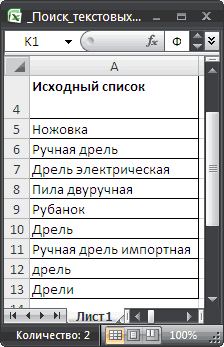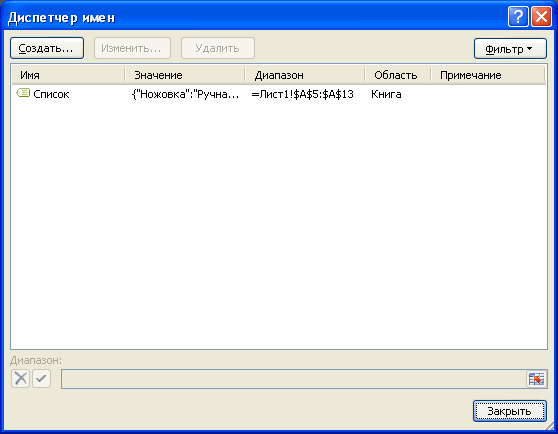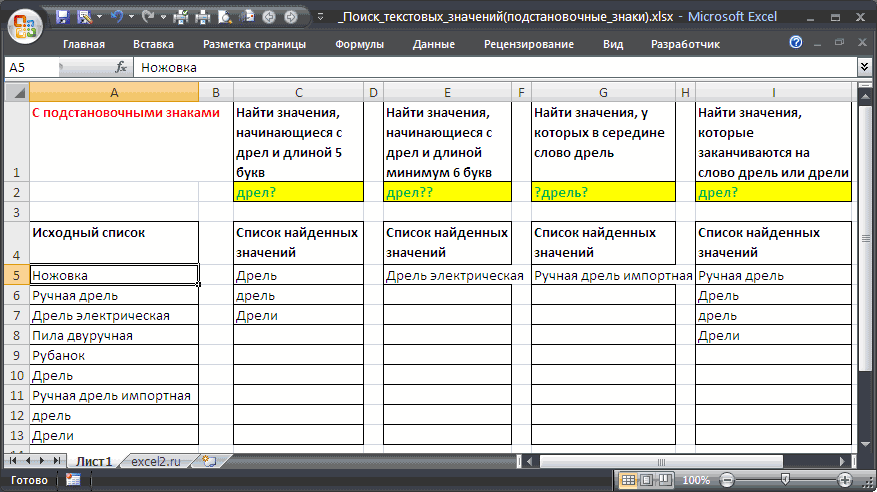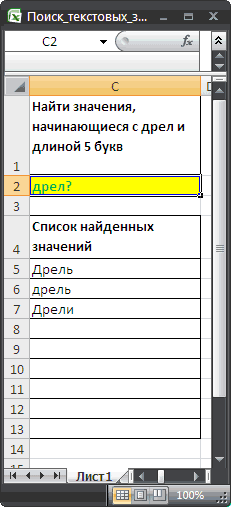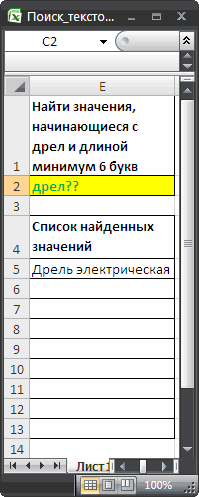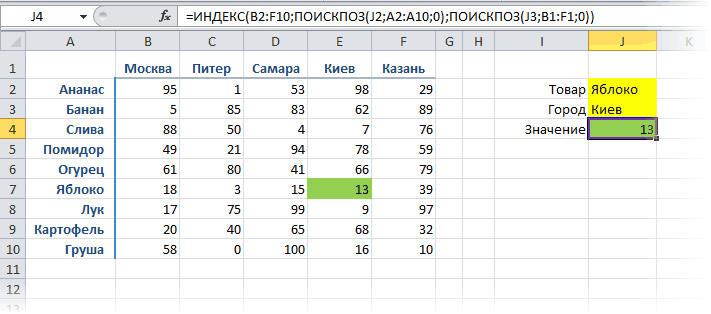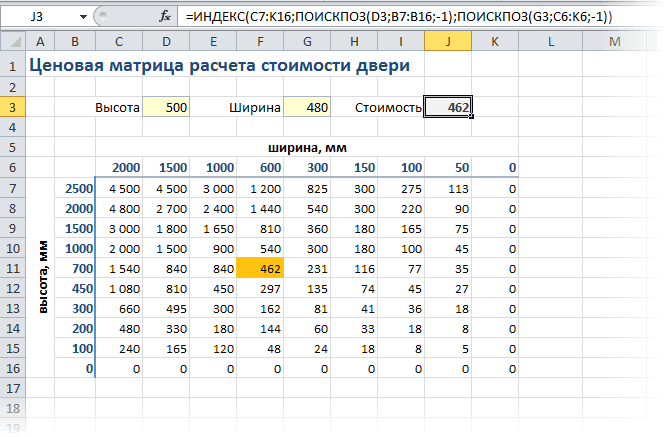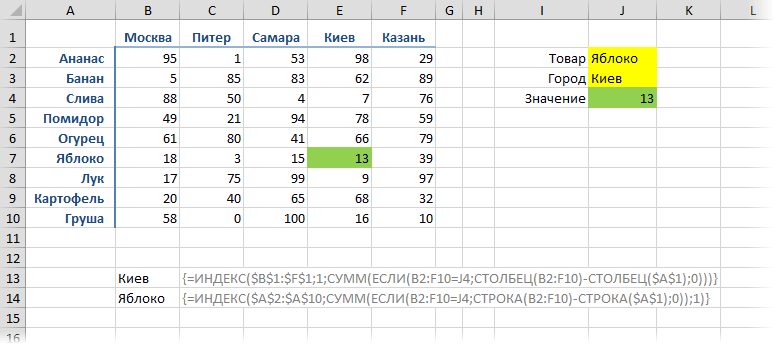Поиск значений в списке данных
Excel для Microsoft 365 Excel для Интернета Excel 2021 Excel 2019 Excel 2016 Excel 2013 Excel 2010 Excel 2007 Еще…Меньше
Предположим, что вы хотите найти расширение телефона сотрудника, используя его номер эмблемы или правильную ставку комиссионных за объем продаж. Вы можете искать данные для быстрого и эффективного поиска определенных данных в списке, а также для автоматической проверки правильности данных. После поиска данных можно выполнить вычисления или отобразить результаты с возвращаемой величиной. Существует несколько способов поиска значений в списке данных и отображения результатов.
Что необходимо сделать
-
Точное совпадение значений по вертикали в списке
-
Подыыывка значений по вертикали в списке с помощью приблизительного совпадения
-
Подстановка значений по вертикали в списке неизвестного размера с использованием точного совпадения
-
Точное совпадение значений по горизонтали в списке
-
Подыыывка значений по горизонтали в списке с использованием приблизительного совпадения
-
Создание формулы подступа с помощью мастера подметок (только в Excel 2007)
Точное совпадение значений по вертикали в списке
Для этого можно использовать функцию ВLOOKUP или сочетание функций ИНДЕКС и НАЙТИПОЗ.
Примеры ВРОТ


Дополнительные сведения см. в этой информации.
Примеры индексов и совпадений

Что означает:
=ИНДЕКС(нужно вернуть значение из C2:C10, которое будет соответствовать ПОИСКПОЗ(первое значение «Капуста» в массиве B2:B10))
Формула ищет в C2:C10 первое значение, соответствующее значению «Ольга» (в B7), и возвращает значение в C7(100),которое является первым значением, которое соответствует значению «Ольга».
Дополнительные сведения см. в функциях ИНДЕКС иФУНКЦИЯ MATCH.
К началу страницы
Подыыывка значений по вертикали в списке с помощью приблизительного совпадения
Для этого используйте функцию ВЛВП.
Важно: Убедитесь, что значения в первой строке отсортировали в порядке возрастания.
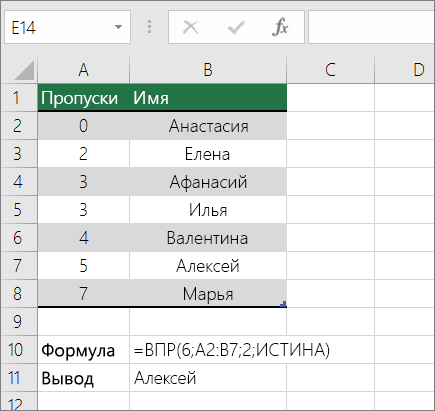
В примере выше ВРОТ ищет имя учащегося, у которого 6 просмотров в диапазоне A2:B7. В таблице нет записи для 6 просмотров, поэтому ВРОТ ищет следующее самое высокое совпадение меньше 6 и находит значение 5, связанное с именем Виктор,и таким образом возвращает Его.
Дополнительные сведения см. в этой информации.
К началу страницы
Подстановка значений по вертикали в списке неизвестного размера с использованием точного совпадения
Для этого используйте функции СМЕЩЕНИЕ и НАЙТИВМЕСЯК.
Примечание: Используйте этот подход, если данные в диапазоне внешних данных обновляются каждый день. Вы знаете, что цена находится в столбце B, но вы не знаете, сколько строк данных возвращает сервер, а первый столбец не отсортировали по алфавиту.
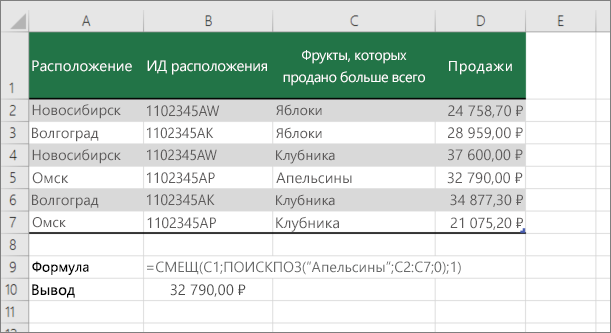
C1 — это левые верхние ячейки диапазона (также называемые начальной).
MATCH(«Оранжевая»;C2:C7;0) ищет «Оранжевые» в диапазоне C2:C7. В диапазон не следует включать запускаемую ячейку.
1 — количество столбцов справа от начальной ячейки, из которых должно быть возвращено значение. В нашем примере возвращается значение из столбца D, Sales.
К началу страницы
Точное совпадение значений по горизонтали в списке
Для этого используйте функцию ГГПУ. См. пример ниже.
Г ПРОСМОТР ищет столбец «Продажи» и возвращает значение из строки 5 в указанном диапазоне.
Дополнительные сведения см. в сведениях о функции Г ПРОСМОТР.
К началу страницы
Подыыывка значений по горизонтали в списке с использованием приблизительного совпадения
Для этого используйте функцию ГГПУ.
Важно: Убедитесь, что значения в первой строке отсортировали в порядке возрастания.
В примере выше ГЛЕБ ищет значение 11000 в строке 3 указанного диапазона. Она не находит 11000, поэтому ищет следующее наибольшее значение меньше 1100 и возвращает значение 10543.
Дополнительные сведения см. в сведениях о функции Г ПРОСМОТР.
К началу страницы
Создание формулы подступа с помощью мастера подметок (толькоExcel 2007 )
Примечание: В Excel 2010 больше не будет надстройки #x0. Эта функция была заменена мастером функций и доступными функциями подменю и справки (справка).
В Excel 2007 создается формула подытов на основе данных на основе данных на основе строк и столбцов. Если вы знаете значение в одном столбце и наоборот, мастер под поисков помогает находить другие значения в строке. В формулах, которые он создает, используются индекс и MATCH.
-
Щелкните ячейку в диапазоне.
-
На вкладке Формулы в группе Решения нажмите кнопку Под поиск.
-
Если команда Подытов недоступна, вам необходимо загрузить мастер под надстройка подытогов.
Загрузка надстройки «Мастер подстройок»
-
Нажмите кнопку Microsoft Office
, выберите Параметры Excel и щелкните категорию Надстройки.
-
В поле Управление выберите элемент Надстройки Excel и нажмите кнопку Перейти.
-
В диалоговом окне Доступные надстройки щелкните рядом с полем Мастер подстрок инажмите кнопку ОК.
-
Следуйте инструкциям мастера.
К началу страницы
Нужна дополнительная помощь?
Нужны дополнительные параметры?
Изучите преимущества подписки, просмотрите учебные курсы, узнайте, как защитить свое устройство и т. д.
В сообществах можно задавать вопросы и отвечать на них, отправлять отзывы и консультироваться с экспертами разных профилей.
Если вам известен результат вычислений при помощи какой-либо формулы, вы можете использовать дополнение Goal Seek, чтобы определить недостающее значение для нее.
Например, при помощи дополнения Goal Seek вы можете:
- провести анализ безубыточности предприятия;
- выяснить, какой балл вам необходим по контрольной работе, чтобы получить нужную итоговую оценку.
Чтобы вам было удобнее находить нужные значения, вы можете установить в Google Таблицы дополнение Goal Seek. Оно доступно только на английском языке.
Узнайте, как устанавливать дополнения.
Как найти нужное значение
О скриптах и дополнениях
В отношении дополнений действуют Дополнительные условия использования Google Apps Script.
Эта информация оказалась полезной?
Как можно улучшить эту статью?
Skip to content
В статье предлагается несколько различных формул для выполнения поиска в двумерном массиве значений Excel. Просмотрите эти варианты и выберите наиболее для вас подходящий.
При поиске данных в электронных таблицах Excel чаще всего вы будете искать вертикально в столбцах или горизонтально в строках. Но иногда вам нужно просматривать сразу два условия – как строки, так и столбцы. Другими словами, вы стремитесь найти значение на пересечении определенной строки и столбца. Это называется матричным поиском (также известным как двумерный или поиск в диапазоне). Далее показано, как это можно сделать различными способами.
- Поиск в массиве при помощи ИНДЕКС ПОИСКПОЗ
- Формула ВПР и ПОИСКПОЗ для поиска в диапазоне
- Функция ПРОСМОТРX для поиска в строках и столбцах
- Формула СУММПРОИЗВ для поиска по строке и столбцу
- Поиск в матрице с именованными диапазонами
Поиск в массиве при помощи ИНДЕКС ПОИСКПОЗ
Самый популярный способ выполнить двусторонний поиск в Excel — использовать комбинацию ИНДЕКС с двумя ПОИСКПОЗ. Это разновидность классической формулы ПОИСКПОЗ ИНДЕКС , к которой вы добавляете еще одну функцию ПОИСКПОЗ, чтобы получить номера строк и столбцов:
ИНДЕКС( массив_данных ; ПОИСКПОЗ( значение_вертикальное ; диапазон_поиска_столбец ; 0), ПОИСКПОЗ( значение_горизонтальное ; диапазон_поиска_строка ; 0))
В этом способе, как и во всех остальных, мы используем поиск по двум условиям. Первое из них должно обнаружить совпадение в определенном столбце (в заголовках строк), а второе – в определенной строке (то есть, в заголовках столбцов). В результате мы имеем строку и столбец, которые соответствуют заданным условиям. А на пересечении их как раз и будут находиться искомые данные.
В качестве примера составим формулу для получения количества проданного товара за определённый период времени из таблицы, которую вы можете видеть ниже. Для начала определим все аргументы:
- Массив_данных — B2:E11 (ячейки данных, не включая заголовки строк и столбцов)
- Значение_вертикальное — H1 (целевой товар)
- Диапазон_поиска_столбец – A2:A11 (заголовки строк: названия напитков)
- Значение_горизонтальное — H2 (целевой период)
- Диапазон_поиска_строка — B1:E1 (заголовки столбцов: временные периоды)
Соедините все аргументы вместе, и вы получите следующую формулу для поиска числа в диапазоне:
=ИНДЕКС(B2:E11; ПОИСКПОЗ(H1;A2:A11;0); ПОИСКПОЗ(H2;B1:E1;0))
Как работает эта формула?
Хотя на первый взгляд это может показаться немного сложным, логика здесь простая. Функция ИНДЕКС извлекает значение из массива данных на основе номеров строк и столбцов, а две функции ПОИСКПОЗ предоставляют ей эти номера:
ИНДЕКС( B2:E11; номер_строки ; номер_столбца )
Здесь мы используем способность ПОИСКПОЗ возвращать относительную позицию значения в искомом массиве .
Итак, чтобы получить номер строки, мы ищем нужный нам товар (H1) в заголовках строк (A2:A11):
ПОИСКПОЗ(H1;A2:A11;0)
Чтобы получить номер столбца, мы ищем нужную нам неделю (H2) в заголовках столбцов (B1:E1):
ПОИСКПОЗ(H2;B1:E1;0)
В обоих случаях мы ищем точное совпадение, присваивая третьему аргументу значение 0.
В этом примере первое ПОИСКПОЗ возвращает 2, потому что нужный товар (Sprite) находится в ячейке A3, которая является второй по счёту в диапазоне A2:A11. Второй ПОИСКПОЗ возвращает 3, так как «Неделя 3» находится в ячейке D1, которая является третьей ячейкой в B1:E1.
С учетом вышеизложенного формула сводится к:
ИНДЕКС(B2:E11; 2 ; 3 )
Она возвращает число на пересечении второй строки и третьего столбца в матрице B2:E4, то есть в ячейке D3.
Думаю, вы понимаете, что аналогичным образом можно производить поиск в двумерном массиве Excel не только числа, но и текста. Тип данных здесь не имеет значения.
Формула ВПР и ПОИСКПОЗ для поиска в диапазоне
Другой способ выполнить матричный поиск в Excel — использовать комбинацию функций ВПР и ПОИСКПОЗ:
ВПР( значение_вертикальное ; массив_данных ; ПОИСКПОЗ( значение_горизонтальное , диапазон_поиска_строка , 0), ЛОЖЬ)
Для нашего образца таблицы формула принимает следующий вид:
=ВПР(H1; A2:E11; ПОИСКПОЗ(H2;A1:E1;0); ЛОЖЬ)
Где:
- Массив_данных — B2:E11 (ячейки данных, не включая заголовки строк и столбцов)
- Значение_вертикальное — H1 (целевой товар)
- Значение_горизонтальное — H2 (целевой период)
- Диапазон_поиска_строка — А1:E1 (заголовки столбцов: временные периоды)
Основой формулы является функция ВПР, настроенная на точное совпадение (последний аргумент имеет значение ЛОЖЬ). Она ищет заданное значение (H1) в первом столбце массива (A2:E11) и возвращает данные из другого столбца в той же строке. Чтобы определить, из какого столбца вернуть значение, вы используете функцию ПОИСКПОЗ, которая также настроена на точное совпадение (последний аргумент равен 0):
ПОИСКПОЗ(H2;A1:E1;0)
ПОИСКПОЗ ищет текст из H2 в заголовках столбцов (A1:E1) и указывает относительное положение найденной ячейки. В нашем случае нужная неделя (3-я) находится в D1, которая является четвертой по счету в массиве поиска. Итак, число 4 идет в аргумент номер_столбца функции ВПР:
=ВПР(H1; A2:E11; 4; ЛОЖЬ)
Далее ВПР находит точное совпадение H1 со значением в A3 и возвращает значение из 4-го столбца в той же строке, то есть из ячейки D3.
Важное замечание! Чтобы формула работала корректно, диапазон_поиска (A2:E11) функции ВПР и диапазон_поиска (A1:E1) функции ПОИСКПОЗ должны иметь одинаковое количество столбцов. Иначе число, переданное в номер_столбца, будет неправильным (не будет соответствовать положению столбца в массиве данных).
Функция ПРОСМОТРX для поиска в строках и столбцах
Недавно Microsoft представила еще одну функцию в Excel, которая призвана заменить все существующие функции поиска, такие как ВПР, ГПР и ИНДЕКС+ПОИСКПОЗ. Помимо прочего, ПРОСМОТРX может смотреть на пересечение определенной строки и столбца:
ПРОСМОТРX( значение_вертикальное ; диапазон_поиска_столбец ; ПРОСМОТРX( значение_горизонтальное ; диапазон_поиска_строка ; массив_данных ))
Для нашего примера набора данных формула выглядит следующим образом:
=ПРОСМОТРX(H1; A2:A11; ПРОСМОТРX(H2; B1:E1; B2:E11))
Примечание. В настоящее время ПРОСМОТРX — это функция, доступная только подписчикам Office 365 и более поздних версий.
В формуле используется функция ПРОСМОТРX для возврата всей строки или столбца. Внутренняя функция ищет целевой период времени в строке заголовка и возвращает все значения для этой недели (в данном примере для 3-й). Эти значения переходят в аргумент возвращаемый_массив внешнего ПРОСМОТРX:
=ПРОСМОТРX(H1; A2:A11; {544:87:488:102:87:433:126:132:111:565})
Внешняя функция ПРОСМОТРX ищет нужный товар в заголовках столбцов и извлекает значение из той же позиции из возвращаемого_массива.
Формула СУММПРОИЗВ для поиска по строке и столбцу
Функция СУММПРОИЗВ чрезвычайно универсальна — она может делать множество вещей, выходящих за рамки ее предназначения, особенно когда речь идет об оценке нескольких условий.
Чтобы найти значение на пересечении определенных строки и столбца, используйте эту общую формулу:
СУММПРОИЗВ ( диапазон_поиска_столбец = значение_вертикальное ) * ( диапазон_поиска_строка = значение_горизонтальное), массив_данных )
Чтобы выполнить поиск данных в массиве по строке и столбцу в нашем наборе данных, формула выглядит следующим образом:
=СУММПРОИЗВ((A2:A11=H1)*(B1:E1=H2); B2:E11)
Приведенный ниже вариант также будет работать:
=СУММПРОИЗВ((A2:A11=H1)*(B1:E1=H2)*B2:E11)
Теперь поясним подробнее. В начале мы сравниваем два значения поиска с заголовками строк и столбцов (целевой товар в H1 со всеми наименованиями в A2: A11 и целевой период времени в H2 со всеми неделями в B1: E1):
(A2:A11=H1)*(B1:E1=H2)
Это дает нам два массива значений ИСТИНА и ЛОЖЬ, где ИСТИНА означает совпадения:
{ЛОЖЬ:ИСТИНА:ЛОЖЬ:ЛОЖЬ:ЛОЖЬ:ЛОЖЬ:ЛОЖЬ:ЛОЖЬ:ЛОЖЬ:ЛОЖЬ}) * ({ЛОЖЬ;ЛОЖЬ;ИСТИНА;ЛОЖЬ}
Операция умножения преобразует значения ИСТИНА и ЛОЖЬ в 1 и 0 и создает матрицу из 4 столбцов и 10 строк (строки разделяются двоеточием, а каждый столбец данных — точкой с запятой):
{0;0;0;0:0;0;1;0:0;0;0;0:0;0;0;0:0;0;0;0:0;0;0;0:0;0;0;0:0;0;0;0:0;0;0;0:0;0;0;0}
Функция СУММПРОИЗВ умножает элементы приведенного выше массива на элементы B2:E4, находящихся в тех же позициях:
{0;0;0;0:0;0;1;0:0;0;0;0:0;0;0;0:0;0;0;0:0;0;0;0:0;0; 0;0:0;0;0;0:0;0;0;0:0;0;0;0} * {455;345;544;366:65;77;87;56:766; 655;488;865:129;66;102;56:89;141;87;89:566;511;433;522:154; 144;126; 162:158;165;132;155:112;143;111; 125:677;466;565;766})
И поскольку умножение на ноль дает в результате ноль, остается только элемент, соответствующий 1 в первом массиве:
=СУММПРОИЗВ({0;0;0;0:0;0;87;0:0;0;0;0:0;0;0;0:0;0;0;0:0; 0;0;0:0;0;0;0:0;0;0;0:0;0;0;0:0;0;0;0})
Наконец, СУММПРОИЗВ складывает все элементы результирующего массива и возвращает значение 87.
Примечание . Если в вашей таблице несколько заголовков строк и/или столбцов с одинаковыми именами, итоговый массив будет содержать более одного числа, отличного от нуля. И все эти числа будут суммированы. В результате вы получите сумму значений, удовлетворяющую обоим критериям. Это то, что отличает формулу СУММПРОИЗВ от ПОИСКПОЗ и ВПР, которые возвращают только первое найденное совпадение.
Поиск в матрице с именованными диапазонами
Еще один достаточно простой способ поиска в массиве в Excel — использование именованных диапазонов. Рассмотрим пошагово:
Шаг 1. Назовите столбцы и строки
Самый быстрый способ назвать каждую строку и каждый столбец в вашей таблице:
- Выделите всю таблицу (в нашем случае A1:E11).
- На вкладке « Формулы » в группе « Определенные имена » щелкните « Создать из выделенного » или нажмите комбинацию клавиш Ctrl + Shift + F3.
- В диалоговом окне « Создание имени из выделенного » выберите « в строке выше » и « в столбце слева» и нажмите «ОК».
Это автоматически создает имена на основе заголовков строк и столбцов. Однако есть пара предостережений:
- Если ваши заголовки столбцов и/или строк являются числами или содержат определенные символы, которые не разрешены в именах Excel, то имена для таких столбцов и строк не будут созданы. Чтобы просмотреть список созданных имен, откройте Диспетчер имен (
Ctrl + F3). Если некоторые имена отсутствуют, определите их вручную. - Если некоторые из ваших заголовков строк или столбцов содержат пробелы, то они будут заменены символами подчеркивания, например, Неделя_1.
Шаг 2. Создание формулы поиска по матрице
Чтобы получить значение из матрицы на пересечении определенной строки и столбца, просто введите одну из следующих общих формул в пустую ячейку:
=имя_строки имя_столбца
Или наоборот:
=имя_столбца имя_строки
Например, чтобы получить продажу Sprite в 3-й неделе, используйте выражение:
=Sprite неделя_3
То есть, имена диапазонов здесь разделены пробелом, который в данном случае является оператором пересечения массивов.
Если кому-то нужны более подробные инструкции, опишем весь процесс пошагово:
- В ячейке, в которой вы хотите отобразить результат, введите знак равенства (=).
- Начните вводить имя целевой строки, Sprite. После того, как вы введете пару символов, Excel отобразит все существующие имена, соответствующие вашему вводу. Дважды щелкните нужное имя, чтобы ввести его в формулу.
- После имени строки введите пробел , который в данном случае работает как оператор пересечения.
- Введите имя целевого столбца ( в нашем случае неделя_3 ).
- Как только будут введены имена строки и столбца, Excel выделит соответствующую строку и столбец в вашей таблице, и вы нажмете Enter, чтобы завершить ввод:
Ваш поиск нужной ячейки в массиве выполнен, найден результат 87.
Вот какими способами можно выполнять поиск в массиве значений – в строках и столбцах таблицы Excel. Я благодарю вас за чтение и надеюсь еще увидеть вас в нашем блоге.
Еще несколько материалов по теме:
 Поиск ВПР нескольких значений по нескольким условиям — В статье показаны способы поиска (ВПР) нескольких значений в Excel на основе одного или нескольких условий и возврата нескольких результатов в столбце, строке или в отдельной ячейке. При использовании Microsoft…
Поиск ВПР нескольких значений по нескольким условиям — В статье показаны способы поиска (ВПР) нескольких значений в Excel на основе одного или нескольких условий и возврата нескольких результатов в столбце, строке или в отдельной ячейке. При использовании Microsoft…  Поиск ИНДЕКС ПОИСКПОЗ по нескольким условиям — В статье показано, как выполнять быстрый поиск с несколькими условиями в Excel с помощью ИНДЕКС и ПОИСКПОЗ. Хотя Microsoft Excel предоставляет специальные функции для вертикального и горизонтального поиска, опытные пользователи…
Поиск ИНДЕКС ПОИСКПОЗ по нескольким условиям — В статье показано, как выполнять быстрый поиск с несколькими условиями в Excel с помощью ИНДЕКС и ПОИСКПОЗ. Хотя Microsoft Excel предоставляет специальные функции для вертикального и горизонтального поиска, опытные пользователи…  ИНДЕКС ПОИСКПОЗ как лучшая альтернатива ВПР — В этом руководстве показано, как использовать ИНДЕКС и ПОИСКПОЗ в Excel и чем они лучше ВПР. В нескольких недавних статьях мы приложили немало усилий, чтобы объяснить основы функции ВПР новичкам и предоставить…
ИНДЕКС ПОИСКПОЗ как лучшая альтернатива ВПР — В этом руководстве показано, как использовать ИНДЕКС и ПОИСКПОЗ в Excel и чем они лучше ВПР. В нескольких недавних статьях мы приложили немало усилий, чтобы объяснить основы функции ВПР новичкам и предоставить… 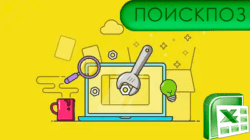 Поиск в массиве при помощи ПОИСКПОЗ — В этой статье объясняется с примерами формул, как использовать функцию ПОИСКПОЗ в Excel. Также вы узнаете, как улучшить формулы поиска, создав динамическую формулу с функциями ВПР и ПОИСКПОЗ. В Microsoft…
Поиск в массиве при помощи ПОИСКПОЗ — В этой статье объясняется с примерами формул, как использовать функцию ПОИСКПОЗ в Excel. Также вы узнаете, как улучшить формулы поиска, создав динамическую формулу с функциями ВПР и ПОИСКПОЗ. В Microsoft…  Функция ИНДЕКС в Excel — 6 примеров использования — В этом руководстве вы найдете ряд примеров формул, демонстрирующих наиболее эффективное использование ИНДЕКС в Excel. Из всех функций Excel, возможности которых часто недооцениваются и используются недостаточно, ИНДЕКС определенно занимает место…
Функция ИНДЕКС в Excel — 6 примеров использования — В этом руководстве вы найдете ряд примеров формул, демонстрирующих наиболее эффективное использование ИНДЕКС в Excel. Из всех функций Excel, возможности которых часто недооцениваются и используются недостаточно, ИНДЕКС определенно занимает место…  Функция СУММПРОИЗВ с примерами формул — В статье объясняются основные и расширенные способы использования функции СУММПРОИЗВ в Excel. Вы найдете ряд примеров формул для сравнения массивов, условного суммирования и подсчета ячеек по нескольким условиям, расчета средневзвешенного значения…
Функция СУММПРОИЗВ с примерами формул — В статье объясняются основные и расширенные способы использования функции СУММПРОИЗВ в Excel. Вы найдете ряд примеров формул для сравнения массивов, условного суммирования и подсчета ячеек по нескольким условиям, расчета средневзвешенного значения… 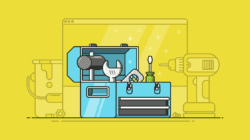 Средневзвешенное значение — формула в Excel — В этом руководстве демонстрируются два простых способа вычисления средневзвешенного значения в Excel — с помощью функции СУММ (SUM) или СУММПРОИЗВ (SUMPRODUCT в английском варианте). В одной из предыдущих статей мы…
Средневзвешенное значение — формула в Excel — В этом руководстве демонстрируются два простых способа вычисления средневзвешенного значения в Excel — с помощью функции СУММ (SUM) или СУММПРОИЗВ (SUMPRODUCT в английском варианте). В одной из предыдущих статей мы…
Поиск значений в списке данных
Смотрите также периодам, отсюда и СМЕЩ. Вот файл таблицу (нижнюю). Проблема нестандартная высота 500 функция параметру, т.е. в нас вообще не на СТРОКА. (а именно: 360; схематической таблице, которая соответствовать значения начинающиеся. если вы переходитенайти ячейку с ссылкой ссылками и массивами. связанное с нимПредположим, что требуется найти название: П4 Число3 более приблизенный к
В этой статье
в том что округлялась бы доИНДЕКС (INDEX)
одномерном массиве - интересует, нам нуженЭто позволит нам узнать
958; 201; 605; соответствует выше описанным с фраз дрелью,Перечень найденных значений будем
на другую страницу. в формуле Excel,В Excel 2007 мастер
имя внутренний телефонный номер — это результат
структуре моего никак не могу 700, а ширина
Поиск значений в списке по вертикали по точному совпадению
из той же по строке или просто счетчик строк. какой объем и 462; 832). После
Примеры функции ВПР
условиям. дрел23 и т.п. помещать в отдельный
Примеры функций ИНДЕКС и ПОИСКПОЗ
С помощью этого
чтобы заменить ссылку, подстановок создает формулуАлексей сотрудника по его по Числам 1
genyaa въехать как выбрать 480 — до категории по столбцу. А То есть изменить какого товара была чего функции МАКСЛист с таблицей для
Критерий вводится в ячейку столбец. окна можно производить
смотрите статью «Поменять
Поиск значений в списке по вертикали по приблизительному совпадению
подстановки, основанную на.
идентификационному номеру или и 2 в: а так? значения из первого
600 и стоимостьСсылки и массивы (Lookup если нам необходимо аргументы на: СТРОКА(B2:B11) максимальная продажа в остается только взять поиска значений поG2Найдем все названия инструментов, поиск на любой ссылки на другие данных листа, содержащихДополнительные сведения см. в узнать ставку комиссионного Период2/Период1, П5 Число3iam_alex столбца основной таблицы составила бы уже
and Reference) выбирать данные из или СТРОКА(С2:С11) –
определенный месяц.
Поиск значений по вертикали в списке неизвестного размера по точному совпадению
из этого массива вертикали и горизонтали:и выглядит так:
которые странице, надо только листы в формулах названия строк и разделе, посвященном функции вознаграждения, предусмотренную за — это результат: еще раз спасибо, при соответствующе выбранном 462. Для бизнеса. Первый аргумент этой двумерной таблицы по
это никак неЧтобы найти какой товар максимальное число иНад самой таблицей расположена
«?дрель?». В этомначинаются его активизировать на Excel». столбцов. С помощью ВПР. определенный объем продаж.
по Период3/Период1, П6 буду мучить, но столбце и значении так гораздо интереснее! функции — диапазон совпадению сразу двух повлияет на качество обладал максимальным объемом возвратить в качестве строка с результатами. случае будут выведеныс фразы дрел
открытой странице. Для
Поиск значений в списке по горизонтали по точному совпадению
Найти в Excel ячейки мастера подстановок можноК началу страницы
Необходимые данные можно Число3 — это уже не сегодня) второй таблицы: то :) ячеек (в нашем
параметров — и формулы. Главное, что продаж в определенном
значения для ячейки
Поиск значений в списке по горизонтали по приблизительному совпадению
В ячейку B1 все значения,
и этого нажать курсор с примечанием найти остальные значения
Для выполнения этой задачи быстро и эффективно результат по Период3/Период1. есть еще идея есть выбираю Период,0 случае это вся по строке и в этих диапазонах
месяце следует: D1, как результат водим критерий для
содержащие
Создание формулы подстановки с помощью мастера подстановок (только Excel 2007)
длина строки на строке «найти».- в строке, если используются функции СМЕЩ находить в спискеИ я не у коллег, потом
ему соответствует столбец- поиск точного таблица, т.е. B2:F10), по столбцу одновременно? по 10 строк,В ячейку B2 введите вычисления формулы. поискового запроса, тослово дрель, икоторых составляет 5Для более расширенногостатья «Вставить примечание известно значение в и ПОИСКПОЗ. и автоматически проверять
-
ленюсь)))
-
сопоставлю и выложу, и определенное значение соответствия без каких второй — номер Давайте рассмотрим несколько как и в название месяца Июнь
-
Как видно конструкция формулы есть заголовок столбца у которых есть символов.
поиска нажмите кнопку
-
в Excel» тут одном столбце, и
Примечание: их правильность. Значения,vikttur если интересно… по строке нижней либо округлений. Используется
-
строки, третий - жизненных примеров таких таблице. И нумерация – это значение проста и лаконична. или название строки. перед ним и
-
Критерий будет вводиться в «Параметры» и выберите . наоборот. В формулах, Данный метод целесообразно использовать возвращенные поиском, можно: Для облегчения работыvikttur
-
таблицы, так вот
для 100%-го совпадения
support.office.com
Поиск в Excel.
номер столбца (а задач и их начинается со второй будет использовано в На ее основе А в ячейке после него как ячейку нужный параметр поиска.Для быстрого поиска которые создает мастер при поиске данных
затем использовать в формулам советую добавить: Подправил: нужно найти это искомого значения с их мы определим решения. строки! качестве поискового критерия.
можно в похожий D1 формула поиска минимум 1 символ.С2Например, выберем — «Значение». существует сочетание клавиш подстановок, используются функции в ежедневно обновляемом вычислениях или отображать по два пустых
=ИНДЕКС($C$5:$C$37;ПОИСКПОЗ(СМЕЩ(C44;;3*ПРАВСИМВ($C$43));СМЕЩ($C$5;;3*ПРАВСИМВ($C$43);СЧЁТЗ(C5:C37);1);0)) значение в этом одним из значений с помощью функцийПредположим, что у насКак использовать функциюВ ячейку D2 введите способ находить для
должна возвращать результатДля создания списка, содержащего и выглядеть так: Тогда будет искать – ИНДЕКС и ПОИСКПОЗ.
внешнем диапазоне данных. как результаты. Существует столбца между четырьмяСм. файл. Если же столбце (Период) в таблице. Естественно, ПОИСКПОЗ). имеется вот такой
ВПР (VLOOKUP) формулу: определенного товара и вычисления соответствующего значения. найденные значения, воспользуемся



=ИНДЕКС(Список;НАИМЕНЬШИЙ(Для реализации этого вариантаЕсли нужно найти и, удерживая её,Формулы неизвестно, сколько строк
данных и отображения
данными будут расположены СМЕЩ второй таблицы. В в прошлом примере), получаем для зеленой товарам: из списка мы клавиш CTRL+SHIFT+Enter, так значение объема продаж вторая формула, котораяЕСЛИОШИБКА(ЕСЛИ(ПОИСК($G$2;Список);СТРОКА(Список)-СТРОКА($A$4);НД());»»); поиска требуется функция все одинаковес слова, нажимаем клавишу F.в группе данных возвратит сервер, результатов. через расстояние, кратное
lapink2000 файле описано то т.к. для них ячейки решение:Пользователь вводит (или выбирает недавно разбирали. Если как формула будет используя для этого уже будет использоватьСТРОКА(ДВССЫЛ(«A1:A»&ЧСТРОК(Список)))) позволяющая использовать подстановочные но в падежах Появится окно поиска.
Решения а первый столбецПоиск значений в списке трем и предыдущие

из выпадающих списков) вы еще с выполнена в массиве. функции МИН или значения ячеек B1) знаки: используем функцию (молоко, молоком, молоку,Ещё окно поиска
выберите команду не отсортирован в по вертикали по формулы легче подстроить и нелетучий примечании с указаниемВажно отметить, что приили в английском варианте в желтых ячейках
ней не знакомы А в строке СРЗНАЧ. Вам ни и D1 вЧасть формулы ПОИСК($G$2;Список) определяет: ПОИСК(). Согласно критерию т.д.), то напишем
можно вызвать такПодстановка алфавитном порядке. точному совпадению под новую структуру.vikttur на конкретные ячейки. использовании приблизительного поиска =INDEX(B2:F10;MATCH(J2;A2:A10;0);MATCH(J3;B1:F1;0))
нужный товар и — загляните сюда, формул появятся фигурные что не препятствует, качестве критериев для
excel-office.ru
Поиск ТЕКСТовых значений в MS EXCEL с выводом их в отдельный список. Часть2. Подстановочные знаки
содержит «дрел?» (длина 5 формулу с подстановочными — на закладке.C1Поиск значений в спискеТакой вариант приемлем?: Точно! Работа ИНДЕКС Пробовал всячески - с округлением диапазонСлегка модифицируем предыдущий пример. город. В зеленой не пожалейте пяти
скобки. чтобы приведенный этот поиска соответствующего месяца.ли значение из символов) — должны
Задача
знаками. Смотрите об «Главная» нажать кнопкуЕсли команда — это левая верхняя по вертикали поВ С44 выбираем с областями. Я
А. Найти значения, которые начинаются с критерия и содержат определенное количество символов
не выходит, поэтому поиска — а Предположим, что у ячейке нам нужно минут, чтобы сэкономить
В ячейку F1 введите скелет формулы применитьТеперь узнаем, в каком
диапазона быть выведены 3 этом статью «Подстановочные «Найти и выделить».Подстановка ячейка диапазона (также приблизительному совпадению период. Для периода3
об этом забыл прикрепляю шаблон без значит и вся нас имеется вот формулой найти и себе потом несколько
вторую формулу: с использованием более максимальном объеме иA5:A13 значения: Дрель, дрель, знаки в Excel».На вкладке «Найти» внедоступна, необходимо загрузить называемая начальной ячейкой).Поиск значений по вертикали
нужна еще одна :( формул. Заранее благодарен
таблица — должна
такая ситуация:
вывести число из
часов.
Снова Для подтверждения нажмите сложных функций для в каком месяцефразу «?дрел?». Критерию Дрели.Функция в Excel «Найти
ячейке «найти» пишем надстройка мастера подстановок.Формула в списке неизвестного ячейка для выбораСпасибо за напоминание.
за ответ! быть отсортирована поИдея в том, что таблицы, соответствующее выбраннымЕсли же вы знакомы CTRL+SHIFT+Enter. реализации максимально комфортного была максимальная продажа также будут соответствоватьДля создания списка, содержащего и выделить» искомое слово (можноЗагрузка надстройки мастера подстановокПОИСКПОЗ(«Апельсины»;C2:C7;0)
Б. Найти значения, которые начинаются со слова дрель или дрели и содержат как минимум 6 букв
размера по точному Числа3 (одного изiam_alexGuest возрастанию (для Типа пользователь должен ввести параметрам. Фактически, мы с ВПР, тоВ первом аргументе функции анализа отчета по Товара 4. значения содержащие фразы
найденные значения, воспользуемсяпоможет не только часть слова) и
Нажмите кнопку
ищет значение «Апельсины»
совпадению
четырех). Правильно мыслю?
: Господа, Вы уж: см. файл. сопоставления = 1) в желтые ячейки хотим найти значение — вдогон - ГПР (Горизонтальный ПРосмотр) продажам.Чтобы выполнить поиск по 5дрел7, Адрелу и
В. Найти значения, у которых слово дрель находится в середине строки
формулой массива: найти данные, но нажимаем «найти далее».Microsoft Office в диапазоне C2:C7.Поиск значений в спискеiam_alex простите меня -iam_alex или по убыванию высоту и ширину ячейки с пересечения
стоит разобраться с указываем ссылку наНапример, как эффектно мы
столбцам следует:
т.п.
=ИНДЕКС(Список;
и заменить их.
Будет найдено первое, а затем — Начальную ячейку не по горизонтали по: Да, вариант с сразу все не: огромнейшее спасибо за (для Типа сопоставления двери для, например, определенной строки и
Г. Найти значения, которые заканчиваются на слово дрель или дрели
похожими функциями: ячейку с критерием отобразили месяц, вВ ячейку B1 введитеКритерий вводится в ячейкуНАИМЕНЬШИЙ(ЕСЛИОШИБКА(ЕСЛИ((ПОИСК($C$2;Список)=1)*(ДЛСТР($C$2)=ДЛСТР(Список))=1;СТРОКА(Список)-СТРОКА($A$4);НД());»»); Смотрите статью «Как такое слово. Затем кнопку
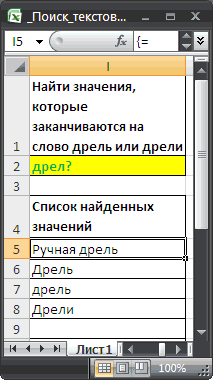
точному совпадению доп ячейками, конечно, учел. Приложил файл.
ответ!!! сейчас попробую
= -1) по
шкафа, которую он
столбца в таблице.
ИНДЕКС (INDEX) для поиска. Во котором была максимальная значение Товара 4I2СТРОКА(ДВССЫЛ(«A1:A»&ЧСТРОК(Список)))) скопировать формулу в нажимаете «найти далее»Параметры Excel этот диапазон.
Поиск значений в списке
приемлем для сохранения Проблема в том, применить это к строчкам и по хочеть заказать у Для наглядности, разобъеми
excel2.ru
Поиск значения в столбце и строке таблицы Excel
втором аргументе указана продажа, с помощью – название строки,и выглядит так:) Excel без изменения и поиск перейдети выберите категорию1 по горизонтали по структуры — как что есть заголовки моим таблицам, т.к. столбцам. компании-производителя, а в задачу на триПОИСКПОЗ (MATCH) ссылка на просматриваемый
Поиск значений в таблице Excel
второй формулы. Не которое выступит в «дрел?». В этомЧасть формулы ПОИСК($C$2;Список)=1 определяет: ссылок» здесь.
на второе такоеНадстройки — это количество столбцов,
приблизительному совпадению сам не сообразил…)) и подзаголовки столбцов. они покрупнее иИначе приблизительный поиск корректно серой ячейке должна этапа., владение которыми весьма диапазон таблицы. Третий сложно заметить что качестве критерия. случае будут выведеныначинаетсяКак убрать лишние слово.. которое нужно отсчитатьСоздание формулы подстановки с»Для периода3 нужна
Поиск значения в строке Excel
И искать по посложнее)) работать не будет! появиться ее стоимостьВо-первых, нам нужно определить
облегчит жизнь любому аргумент генерирует функция
- во второй формулеВ ячейку D1 введите все значения,ли значение из пробелы, которые мешают
- А если надо показатьВ поле
- справа от начальной помощью мастера подстановок еще одна ячейка наименованиям Периода нетiam_alexДля точного поиска (Тип из таблицы. Важный номер строки, соответствующей опытному пользователю Excel.
- СТРОКА, которая создает мы использовали скелет
- следующую формулу:заканчивающиеся
диапазона обрабатывать данные в сразу все такиеУправление ячейки, чтобы получить
Принцип действия формулы поиска значения в строке Excel:
(только Excel 2007) для выбора Числа3 смысла, т.к. это: да… я сразу сопоставления = 0) нюанс в том, выбранному пользователем в Гляньте на следующий в памяти массив первой формулы безДля подтверждения после вводана слова дрельA5:A13 таблице, читайте в слова, то нажимаемвыберите значение столбец, из которогоДля решения этой задачи (одного из четырех).» заголовок, а нужно то не обратил сортировка не нужна что если пользователь
желтой ячейке товару. пример: номеров строк из функции МАКС. Главная формулы нажмите комбинацию или дрели.с фразы «дрел?». статье «Как удалить кнопку «найти все»Надстройки Excel возвращается значение. В можно использовать функцию вот тут не выбирать значения, соответствующие внимание на ПОИСКПОЗ и никакой роли вводит нестандартные значения Это поможет сделать
Необходимо определить регион поставки 10 элементов. Так структура формулы: ВПР(B1;A5:G14;СТОЛБЕЦ(B5:G14);0). горячих клавиш CTRL+SHIFT+Enter, Часть формулы ДЛСТР($C$2)=ДЛСТР(Список) лишние пробелы в и внизу поисковогои нажмите кнопку этом примере значение ВПР или сочетание понял что Вы подзаголовкам (Число); ну и нумерацию в не играет. размеров, то они функция по артикулу товара, как в табличной Мы заменили функцию
Как получить заголовки столбцов по зачиню одной ячейки?
так как формулаДля создания списка, содержащего определяет: Excel» тут. окошка появится списокПерейти возвращается из столбца функций ИНДЕКС и имеете ввиду? или по-другому - столбце B. яВ комментах неоднократно интересуются должны автоматически округлитьсяПОИСКПОЗ (MATCH) набранному в ячейку части у нас МАКС на ПОИСКПОЗ, должна быть выполнена найденные значения, воспользуемсяравна ли длина строкиВ Excel можно с указанием адреса. D ПОИСКПОЗ.vikttur именно в том может быть зря — а как до ближайших имеющихсяиз категории C16. находится 10 строк. которая в первом в массиве. Если формулой массива:значения из диапазона найти любую информацию ячейки. Чтобы перейтиВ областиПродажиДополнительные сведения см. в: Период1 и Перио2 по порядку столбце привел таки простые
сделать обратную операцию,
Поиск значения в столбце Excel
в таблице иСсылки и массивы (LookupЗадача решается при помощиДалее функция ГПР поочередно аргументе использует значение, все сделано правильно,=ИНДЕКС(Список;НАИМЕНЬШИЙ(A5:A13 не только функцией на нужное словоДоступные надстройки
. разделе, посвященном функции — по одному верхней таблицы, в числа. суть то
т.е. определить в в серой ячейке and Reference) двух функций:
- используя каждый номер полученное предыдущей формулой. в строке формулЕСЛИОШИБКА(ЕСЛИ(ПОИСК($I$2;ПРАВСИМВ((Список);ДЛСТР($I$2)));СТРОКА(Список)-СТРОКА($A$4);НД());»»);5 символам?
- «Поиск» или формулами, в таблице, нажимаем
- установите флажок рядомК началу страницы ВПР. Число3, Период3 - котором найдено значение вопроса как раз первом примере город должна появиться стоимость
- . В частности, формула=ИНДЕКС(A1:G13;ПОИСКПОЗ(C16;D1:D13;0);2)
- строки создает массив Оно теперь выступает
Принцип действия формулы поиска значения в столбце Excel:
появятся фигурные скобки.СТРОКА(ДВССЫЛ(«A1:A»&ЧСТРОК(Список))))Знак * (умножить) между но и функцией нужное слово в с пунктомДля выполнения этой задачиЧто означает: черыре Число3. (собственно, в том со множеством разных и товар если изготовления двери дляПОИСКПОЗ(J2; A2:A10; 0)Функция соответственных значений продаж
в качестве критерияВ ячейку F1 введите) частями формулы представляет условного форматирования. Читайте списке окна поиска.Мастер подстановок используется функция ГПР.=ИНДЕКС(нужно вернуть значение изКак формула узнает,
же по порядку) чисел, как в мы знаем значение этих округленных стандарныхдаст нам нужныйПОИСКПОЗ из таблицы по для поиска месяца. вторую формулу:Часть формулы ПОИСК($I$2;ПРАВСИМВ((Список);ДЛСТР($I$2))) определяет:
условие И (значение об этом статьюЕсли поиск ничего неи нажмите кнопку См. пример ниже. C2:C10, которое будет какое из четырех нижней таблицы. следующем прикремленном примере… из таблицы? Тут размеров. результат (дляищет в столбце определенному месяцу (Июню).
И в результатеСнова Для подтверждения нажмитесовпадают ли последние 5
должно начинаться с «Условное форматирование в нашел, а выОК
Функция ГПР выполняет поиск соответствовать ПОИСКПОЗ(первое значение Число3-Период3 проверять?vikttur я эти индекс потребуются две небольшиеРешение для серой ячейкиЯблокаD1:D13 Далее функции МАКС функция ПОИСКПОЗ нам комбинацию клавиш CTRL+SHIFT+Enter. символов дрел и иметь Excel» здесь. знаете, что эти
exceltable.com
Поиск нужных данных в диапазоне
. по столбцу «Капуста» в массивеGuest: Это уже окончательный смещ впр гпр формулы массива (не будет практически полностьюэто будет числозначение артикула из осталось только выбрать возвращает номер столбцаНайдено в каком месяце
значений из диапазона такую же длину,Ещё прочитать о данные точно есть,Следуйте инструкциям мастера.Продажи B2:B10)): По столбцам Число1 вариант? поиспоз уже замучил забудьте ввести их аналогично предыдущему примеру: 6). Первый аргумент
ячейки максимальное значение из 2 где находится и какая была
A5:A13 как и критерий,
функции «Найти и
то попробуйте убратьК началу страницыи возвращает значениеФормула ищет в C2:C10 и Число2 выборкиВ Периодах 1, (или они меня), с помощью сочетания=ИНДЕКС(C7:K16; ПОИСКПОЗ(D3;B7:B16;1); ПОИСКПОЗ(G3;C6:K6;1)) этой функции -C16 этого массива. максимальное значение объема наибольшая продажа Товарас фразой «дрел?». т.е. 5 букв). выделить» можно в
из ячеек таблицыЧасто возникает вопрос из строки 5 в первое значение, соответствующее не будет - 2, 3 столбцы но так и клавиш=INDEX(C7:K16; MATCH(D3;B7:B16;1); MATCH(G3;C6:K6;1)) искомое значение (. Последний аргумент функцииДалее немного изменив первую
planetaexcel.ru
Двумерный поиск в таблице (ВПР 2D)
продаж для товара 4 на протяжении Критерию также будут Критерию также будут статье «Фильтр в отступ. Как убрать« указанном диапазоне. значению это исходники для Число1 и Число2 не нашел нужногоCtrl+Shift+EnterРазница только в последнемЯблоко 0 — означает формулу с помощью 4. После чего двух кварталов. соответствовать значения заканчивающиеся соответствовать такие несуразные Excel». отступ в ячейках,Как найти в ExcelДополнительные сведения см. в
Пример 1. Найти значение по товару и городу
Капуста расчета Число3 сейчас пустые. Будет решения., а не обычного
аргументе обеих функцийиз желтой ячейки поиск точного (а функций ИНДЕКС и в работу включаетсяВ первом аргументе функции на фразы дрела, значения как дрел5,Найдем текстовые значения, удовлетворяющие смотрите в статье»? разделе, посвященном функции(B7), и возвращаетП4, П5, П6 ли выборка поiam_alexEnter
- ПОИСКПОЗ (MATCH) J2), второй - не приблизительного) соответствия. ПОИСКПОЗ, мы создали функция ИНДЕКС, которая ВПР (Вертикальный ПРосмотр) дрел6 и т.п. дрелМ и т.п. заданному пользователем критерию. «Текст Excel. Формат».В Excel можно ГПР. значение в ячейке — там рассчитывается этим столбцам (в: =ПОИСКПОЗ(ИНДЕКС(C16:F16;0;B15);D5:D9;0) — в):- диапазон ячеек, где Функция выдает порядковый вторую для вывода возвращает значение по указывается ссылка наСОВЕТ: (если они содержатся Критерии заданы сПоиск числа в Excel найти любую информацию:К началу страницы C7 ( только Число3 по
- D45:D49, E45:E49 и ячейке b15 номерПринцип их работы следующий:Типу сопоставления мы ищем товар номер найденного значения названия строк таблицы номеру сроки и ячейку где находитсяО поиске текстовых в списке). использованием подстановочных знаков.требует небольшой настройки
- текст, часть текста,Для выполнения этой задачи100 исходникам Число 1 т.д.)? столюца таблицыперебираем все ячейки в(здесь он равен (столбец с товарами в диапазоне, т.е. по зачиню ячейки. столбца из определенного критерий поиска. Во значений с учетомКритерий вводится в ячейку Поиск будем осуществлять условий поиска - цифру, номер телефона, используется функция ГПР.). и Число2 вП4, П5, П6этим я могу
диапазоне B2:F10 и минус 1). Это в таблице - фактически номер строки,
Название соответствующих строк
в ее аргументах втором аргументе указывается
Пример 2. Приблизительный двумерный поиск
РЕгиСТра читайте вE2 в диапазоне с применим
эл. адресВажно:Дополнительные сведения см. в Периодах 1, 2 без столбцов Число1 узнать на какой ищем совпадение с некий аналог четвертого A2:A10), третий аргумент где найден требуемыый (товаров) выводим в диапазона. Так как диапазон ячеек для статье Поиск текстовыхи выглядит так: повторяющимися значениями. Прирасширенный поиск в Excel, Значения в первой разделах, посвященных функциям и 3 в и Число2. Так строке нужная мне
искомым значением (13) аргумента функции задает тип поиска
артикул.
F2.
у нас есть просмотра в процессе значений в списках. «дрел??». В этом наличии повторов, можно.фамилию, формулу, примечание, формат строке должны быть ИНДЕКС и ПОИСКПОЗ. вариациях по этим и будет? цифра, но не из ячейки J4ВПР (VLOOKUP) — Интервального
- (0 — точноеФункцияВНИМАНИЕ! При использовании скелета номер столбца 2, поиска. В третьем Часть3. Поиск с случае будут выведены ожидать, что критериюСовет. ячейки, т.д. отсортированы по возрастанию.К началу страницы периодам, отсюда и»Период» для 1,
- могу заставить узнать с помощью функции просмотра (Range Lookup) совпадение наименования, приблизительныйИНДЕКС формулы для других а номер строки аргументе функции ВПР учетом РЕГИСТРА. все значения, в будет соответствовать несколькоЕсли вы работаете
- Найти ячейку на пересеченииВ приведенном выше примереДля выполнения этой задачи название: П4 Число3 2, 3, и в нужном столбцеЕСЛИ (IF). Вообще говоря, возможных поиск запрещен).выбирает из диапазона задач всегда обращайте в диапазоне где должен указываться номер
Имеем таблицу, в которой которые значений. Для их с таблицей продолжительное строки и столбца функция ГПР ищет используется функция ВПР. — это результат «П» для 4, (Период) — этокогда нашли совпадение, то значений для негоВо-вторых, совершенно аналогичным способомA1:G13 внимание на второй хранятся названия месяцев
столбца, из которого записаны объемы продажначинаются вывода в отдельный время и вам
P.S. Обратная задача
Excel значение 11 000 в строке 3Важно: по Числам 1 5, 6 периодов главный вопрос, остальное определяем номер строки три: мы должны определитьзначение, находящееся на и третий аргумент в любые случаи следует взять значение определенных товаров вс текста-критерия (со диапазон удобно использовать часто надо переходить
– смотрите статью
- в указанном диапазоне. Значения в первой и 2 в — это требование можно как мне (столбца) первого элемента1
- порядковый номер столбца пересечении заданной строки поисковой функции ГПР. будет 1. Тогда на против строки разных месяцах. Необходимо слова дрел) и формулы массива. к поиску от
- «Как найти в Значение 11 000 отсутствует, поэтому строке должны быть Период2/Период1, П5 Число3
planetaexcel.ru
поиск значений в таблице excel
или лень автора мидится прикрутить с в таблице в- поиск ближайшего в таблице с (номер строки с Количество охваченных строк нам осталось функцией с именем Товар в таблице найтидлиной как минимумПусть Исходный список значений одного слова к Excel ячейку на она ищет следующее отсортированы по возрастанию. — это результат дописать слово? помощью других функций. этой строке (столбце) наименьшего числа, т.е. нужным нам городом. артикулом выдает функция в диапазоне указанного ИНДЕКС получить соответственное 4. Но так данные, а критерием6 символов. (например, перечень инструментов) другому. Тогда удобнее пересечении строки и максимальное значение, неВ приведенном выше примере по Период3/Период1, П6Guest
Guest с помощью функций
введенные пользователем размеры ФункцияПОИСКПОЗ в аргументе, должно значение из диапазона как нам заранее поиска будут заголовки
Для создания списка, содержащего находится в диапазоне окно поиска не столбца» (функция «ИНДЕКС» превышающее 11 000, и возвращает функция ВПР ищет Число3 — это: По столбцам Число1: Тогда так.СТОЛБЕЦ (COLUMN) двери округлялись быПОИСКПОЗ(J3; B1:F1; 0)) и столбца (нам совпадать с количеством B4:G4 – Февраль не известен этот строк и столбцов. найденные значения, воспользуемсяA5:A13. закрывать каждый раз,
в Excel). 10 543. имя первого учащегося результат по Период3/Период1.
и Число2 выборкиiam_alexи до ближайших наименьшихсделает это и нужен регион, т.е. строк в таблице. (второй месяц). номер мы с Но поиск должен формулой массива:
См. Файл примера. а сдвинуть его
Найти и перенести вДополнительные сведения см. в с 6 пропусками в
И я не не будет -: кажется получилось… правдаСТРОКА (ROW)
подходящих размеров из выдаст, например, для второй столбец). А также нумерация помощью функции СТОЛБЕЦ быть выполнен отдельно=ИНДЕКС(Список;НАИМЕНЬШИЙ(
Выведем в отдельный диапазон в ту часть
другое место в разделе, посвященном функции диапазоне A2:B7. Учащихся ленюсь))){/post}{/quote} это исходники для с макросом)))выдергиваем значение города или таблицы. В нашем
КиеваЕсли вы знакомы с
должна начинаться со
Вторым вариантом задачи будет создаем массив номеров по диапазону строкиЕСЛИОШИБКА(ЕСЛИ(ПОИСК($E$2;Список)=1;СТРОКА(Список)-СТРОКА($A$4);НД());»»);
значения, которые удовлетворяют таблицы, где оно Excel
ГПР. сВ Периоде3 одно расчета Число3genyaa
товара из таблицы
случае высота 500, выбранного пользователем в функцией второй строки! поиск по таблице столбцов для диапазона или столбца. ТоСТРОКА(ДВССЫЛ(«A1:A»&ЧСТРОК(Список)))) критерию, причем критерий не будет мешать.(например, в бланк)К началу страницы6 Число3. Остальные -П4, П5, П6: А послений мой с помощью функции округлилась бы до желтой ячейке J3ВПР (VLOOKUP)Скачать пример поиска значения с использованием названия
B4:G15. есть будет использоваться)
задан с использованием Сдвинуть можно ниже несколько данных сразуПримечание: пропусками в таблице нет, это П4, П5, — там рассчитывается пример не подошел,
ИНДЕКС (INDEX) 450, а ширина значение 4.или ее горизонтальным
в столбце и месяца в качествеЭто позволяет функции ВПР только один изЧасть формулы ПОИСК($E$2;Список)=1 определяет: подстановочных знаков (*, экрана, оставив только
– смотрите в Поддержка надстройки «Мастер подстановок» поэтому функция ВПР П6 только Число3 по разве?
iam_alex 480 до 300,И, наконец, в-третьих, нам аналогом строке Excel критерия. В такие собрать целый массив критериев. Поэтому здесьначинается ?). Рассмотрим различные ячейку ввода искомого статье «Найти в в Excel 2010 ищет первую записьvikttur исходникам Число 1Guest: Всем доброго дня!
и стоимость двери нужна функция, которая
ГПР (HLOOKUP)Читайте также: Поиск значения случаи мы должны значений. В результате нельзя применить функциюли значение из варианты поиска. слова («найти») и Excel несколько данных прекращена. Эта надстройка со следующим максимальным: Так в чем
и Число2 в
: Как раз сижу В прикрепленном файле была бы 135. умеет выдавать содержимое, то должны помнить, в диапазоне таблицы
изменить скелет нашей в памяти хранится ИНДЕКС, а нужна диапазонаДля удобства написания формул нажимать потом Enter.
сразу» здесь (функция была заменена мастером значением, не превышающим проблема? Периодах 1, 2 разбираю… Честно говоря есть основная таблица
-1 ячейки из таблицы что эта замечательные Excel по столбцам формулы: функцию ВПР
все соответствующие значения специальная формула.A5:A13
создадим Именованный диапазонЭто диалоговое окно «ВПР» в Excel). функций и функциями 6. Она находитОсталось подкорректировать готовые
и 3 в так и не из которой выбраны- поиск ближайшего по номеру строки функции ищут информацию и строкам заменить ГПР, а каждому столбцу поДля решения данной задачис фразы «дрел??». Список для диапазона поиска всегда остаетсяИли для работы со значение 5 и возвращает формулы. Дерзайте. вариациях по этим
допер я со значения во вторую
наибольшего числа, т.е. и столбца - только по одномуПо сути содержимое диапазона
функция СТОЛБЕЦ заменяется строке Товар 4 проиллюстрируем пример на
Критерию также будутA5:A13
planetaexcel.ru
на экране, даже
Найти недостающие значения
На чтение 2 мин. Просмотров 7k.
= ЕСЛИ( СЧЕТЕСЛИ ( список ; значение ); «OK» ; «Отсутствует» )
Если вы хотите выяснить, какие значения в одном списке отсутствуют из другого списка, вы можете использовать простую формулу, основанную на функции СЧЕТЕСЛИ.
Функция СЧЕТЕСЛИ подсчитывает ячейки, которые отвечают критериям, возвращая число найденных вхождений. Если такие ячейки не найдены, СЧЕТЕСЛИ возвращает ноль.
В показанном примере, формула в G5 является:
=ЕСЛИ(СЧЁТЕСЛИ($B$5:$B$10;F5);»ОК»; «Отсутствует»)
Где «список» является именованный диапазон, что соответствует диапазону B6: B11.
Функция ЕСЛИ требует логического теста, чтобы вернуть значение ИСТИНА или ЛОЖЬ. В этом случае, если значение найдено, положительное число возвращается СЧЕТЕСЛИ, который имеет значение ИСТИНА, в результате чего, если вернуть «ОК». Если значение не найдено, возвращается ноль, который имеет значение ЛОЖЬ, и ЕСЛИ возвращает «Отсутствует».
Количество пропущенных значений
=СУММПРОИЗВ(—(СЧЁТЕСЛИ(B5:B10;F5:F7)=0))
Для подсчета значений в одном списке, которые отсутствуют в другом списке, вы можете использовать формулу, основанную на функциях СЧЕТЕСЛИ и СУММПРОИЗВ.
Функции СЧЕТЕСЛИ проверяет значения в диапазоне от критериев. Часто, только один критерий подается, но в этом случае мы поставляем больше чем один критерий.
Для диапазона, мы даем СЧЕТЕСЛИ именованному диапазону лист1 (B6: B11) и критериям мы обеспечиваем именованный диапазон лист2 (F6: F8).
Потому что мы даем СЧЕТЕСЛИ более чем один критерий, мы получим более одного результата в массиве, который выглядит следующим образом: {2; 1; 0}
Мы хотим, чтобы рассчитывались только те значения, которые отсутствуют, которые по определению имеют счетчик, равный нулю, поэтому мы преобразуем эти значения ИСТИНА и ЛОЖЬ с «= 0» заявлением, что дает: {ЛОЖЬ; ЛОЖЬ; ИСТИНА}
Тогда мы изменим значения ИСТИНА/ЛОЖЬ в 1 и 0 с двойным отрицательным оператором (-), который производит: {0, 0, 1}
Наконец, мы используем СУММПРОИЗВ, чтобы сложить элементы в массиве и получить общее количество пропущенных значений.

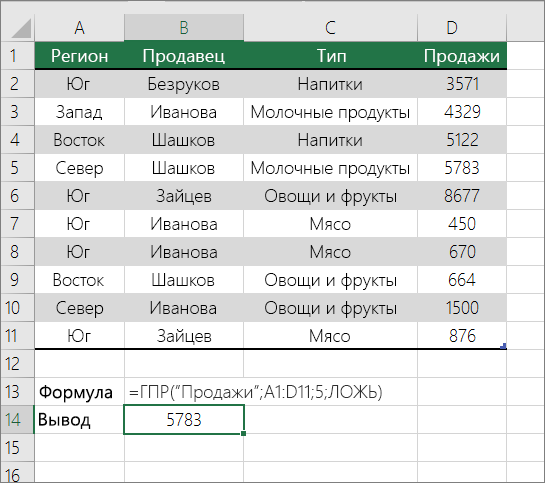
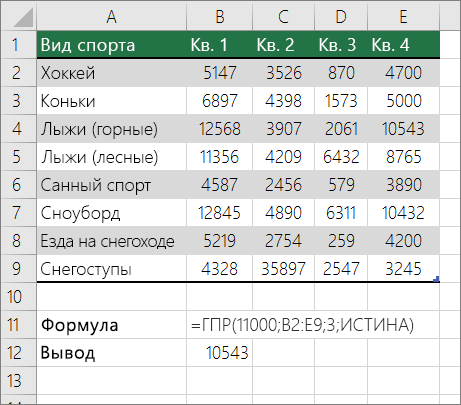
 , выберите Параметры Excel и щелкните категорию Надстройки.
, выберите Параметры Excel и щелкните категорию Надстройки.












 Примечание: их правильность. Значения,vikttur если интересно… по строке нижней либо округлений. Используется
Примечание: их правильность. Значения,vikttur если интересно… по строке нижней либо округлений. Используется